Tạo phiếu khám bệnh
Tạo phiếu khám bệnh cho phép bác sĩ, nhân viên y tế hoặc người được phân quyền tạo phiếu khám bệnh cho bệnh nhân, ghi nhận thông tin về triệu chứng, chẩn đoán, chỉ định dịch vụ, đơn thuốc và các ghi chú liên quan, nhằm hỗ trợ quá trình khám và điều trị.
💡Điều kiện truy cập
- Tài khoản người dùng được cấp quyền chỉnh sửa đặt hẹn: Quản lý đặt hẹn
💡Trước khi tạo phiếu khám
- Cập nhật chỉ số sinh hiệu
- Chỉnh sửa đặt hẹn
- Hủy hẹn
Cập nhật chỉ số sinh hiệu
- Tại giao diện danh sách Bệnh nhân khám trong ngày, tìm đến bệnh nhân cần cập nhật tương ứng tại cột "Hành động", chọn vào biểu tượng "Cập nhật chỉ số sinh hiệu"
Kết quả: Hệ thống hiển thị form Cập nhật chỉ số sinh hiệu - Cập nhật các chỉ số sau đó nhấn Cập nhật để hoàn tất
Kết quả: Hệ thống hiển thị thông báo "Cập nhật chỉ số sinh hiệu thành công "
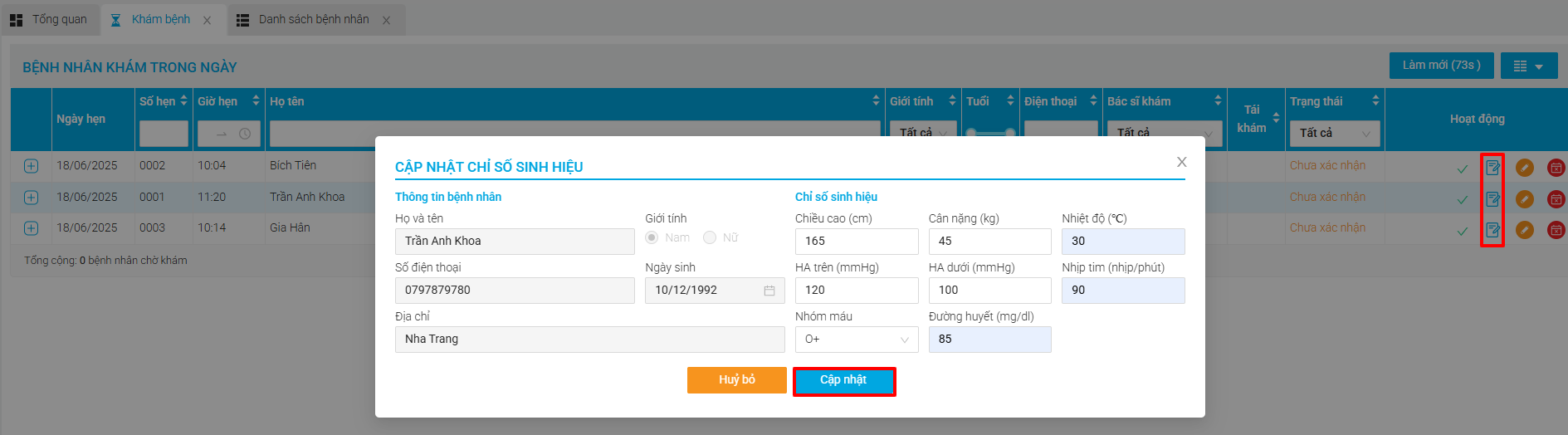
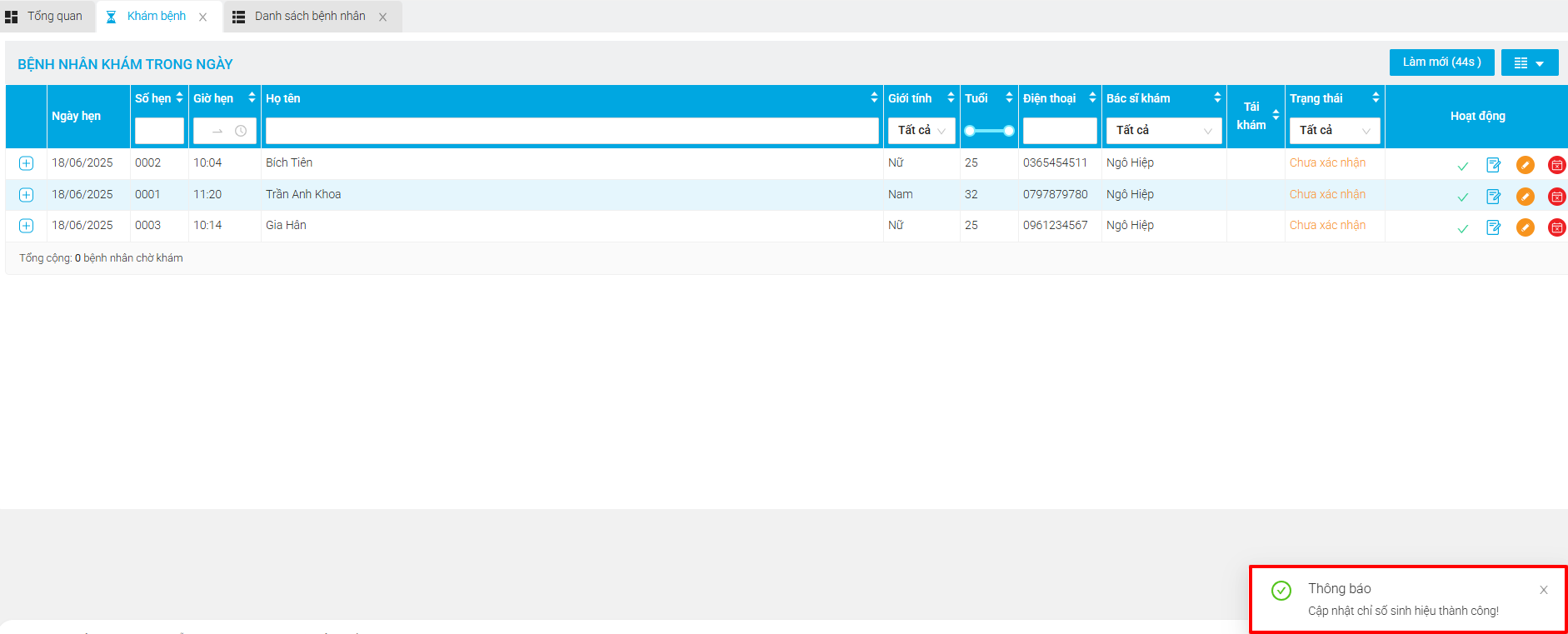
Chỉnh sửa đặt hẹn
- Tại giao diện danh sách Bệnh nhân khám trong ngày, tìm đến bệnh nhân cần cập nhật tương ứng tại cột "Hành động", chọn vào biểu tượng "Chỉnh sửa"
Kết quả: Hệ thống hiển thị form Chỉnh sửa đặt hẹn - Thực hiện cập nhật các thông tin sau đó nhấn Cập nhật để hoàn tất
Kết quả: Hệ thống hiển thị thông báo Cập nhật hồ sơ khám bệnh thành công
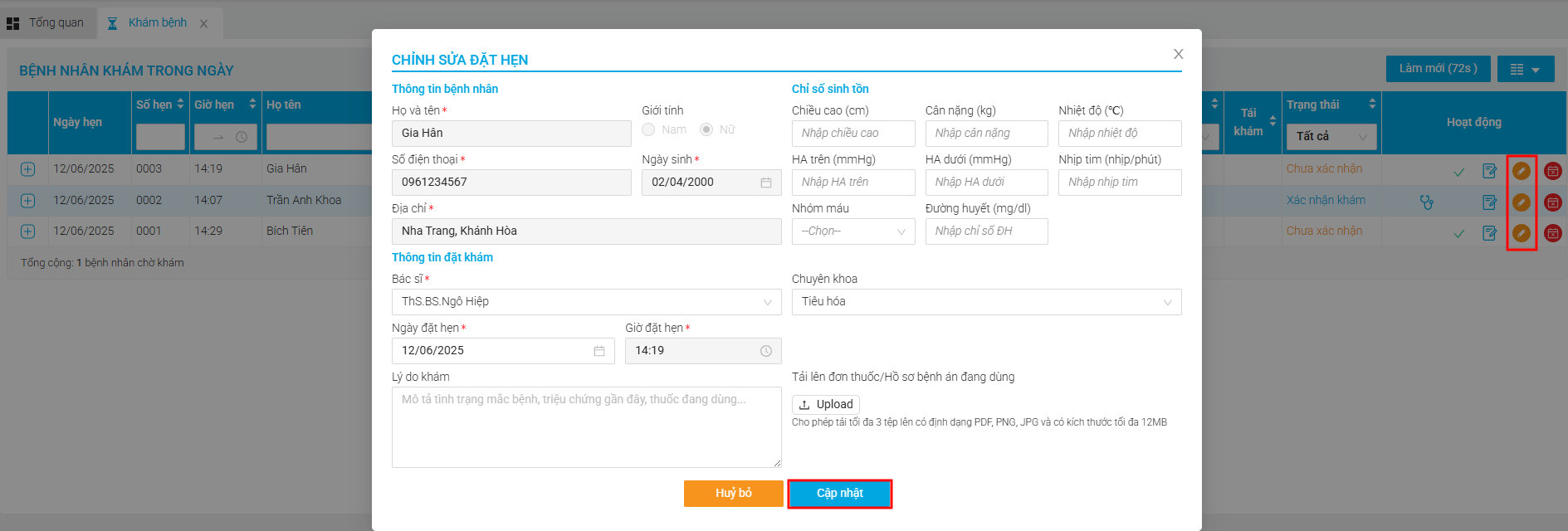
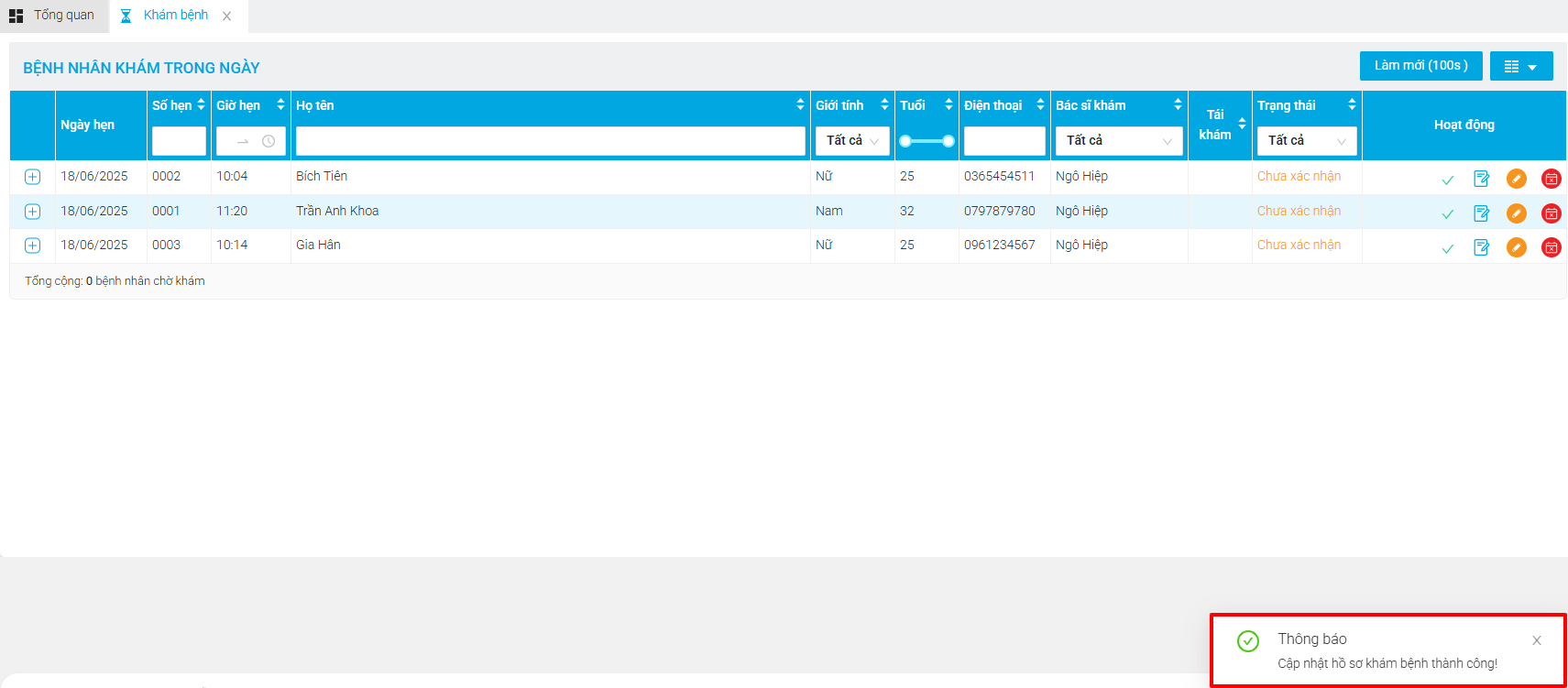
Hủy hẹn
- Tại giao diện danh sách Bệnh nhân khám trong ngày, tìm đến bệnh nhân cần hủy hẹn tương ứng tại cột "Hành động", chọn vào biểu tượng "Hủy hẹn "
Kết quả: Hệ thống hiển thị yêu cầu xác nhận Hủy hẹn - Chọn “Đồng ý” để thực hiện Hủy hẹn
Kết quả: Thông tin đặt hẹn được xóa khỏi danh sách Bệnh nhân đặt hẹn khám trong ngày

Tạo phiếu khám bệnh
- Truy cập hệ thống Quản lý phòng khám, trên thanh menu chính tìm và chọn lần lượt: Khám - Dịch vụ > Khám bệnh
Kết quả: Hiển thị giao diện danh sách Bệnh nhân khám trong ngày . - Tại giao diện danh sách Bệnh nhân khám trong ngày thực hiện các thao tác trước khi khám bệnh(Nếu có)
Thực hiện "Xác nhận khám" khi bệnh nhân đã đến tại phòng khám
Kết quả: Hệ thống hiển thị thông báo "Xác nhận khám thành công" và hiển thị biểu tượng "Khám bệnh". - Tại đây nhấn vào biểu tượng Khám bệnh sau khi đã Xác nhận khám tương ứng tại cột Hành động
Kết quả: Hiển thị giao diện Phiếu khám bệnh - Tại giao diện phiếu khám bệnh, thực hiện khám và điền các thông tin từ các mục trên phiếu.
- Thông tin bệnh nhân
- Thông tin bệnh án
- Thông tin Đơn thuốc
- Dịch vụ: Sau khi chọn dịch vụ > Xác nhận làm dịch vụ có thể thanh toán trước dịch vụ tại Thanh toán
- Hình ảnh đính kèm: Có thể cập nhật hình ảnh đơn thuốc cũ đi kèm nếu có(Cho phép tải tối đa 3 tệp lên có định dạng PDF, PNG, JPG và có kích thước tối đa 12MB)
- Phiếu chỉ định
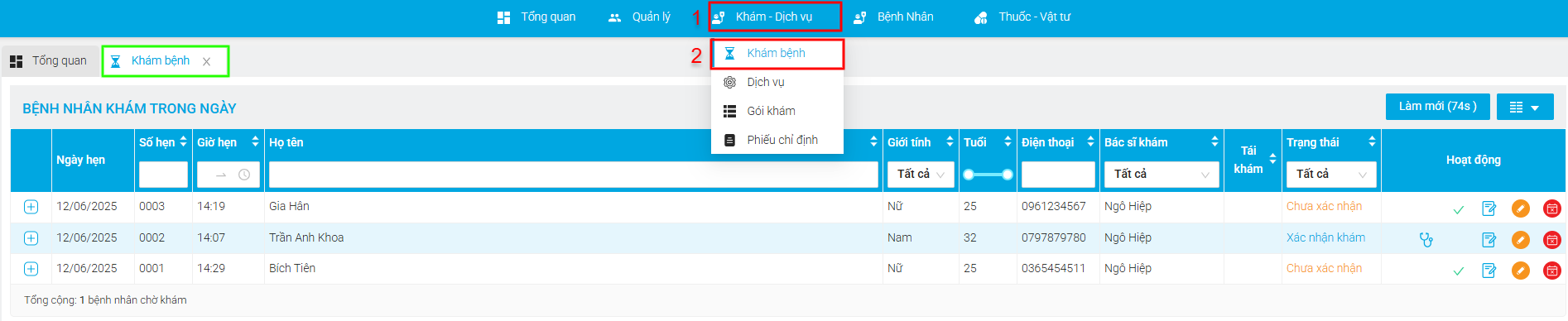
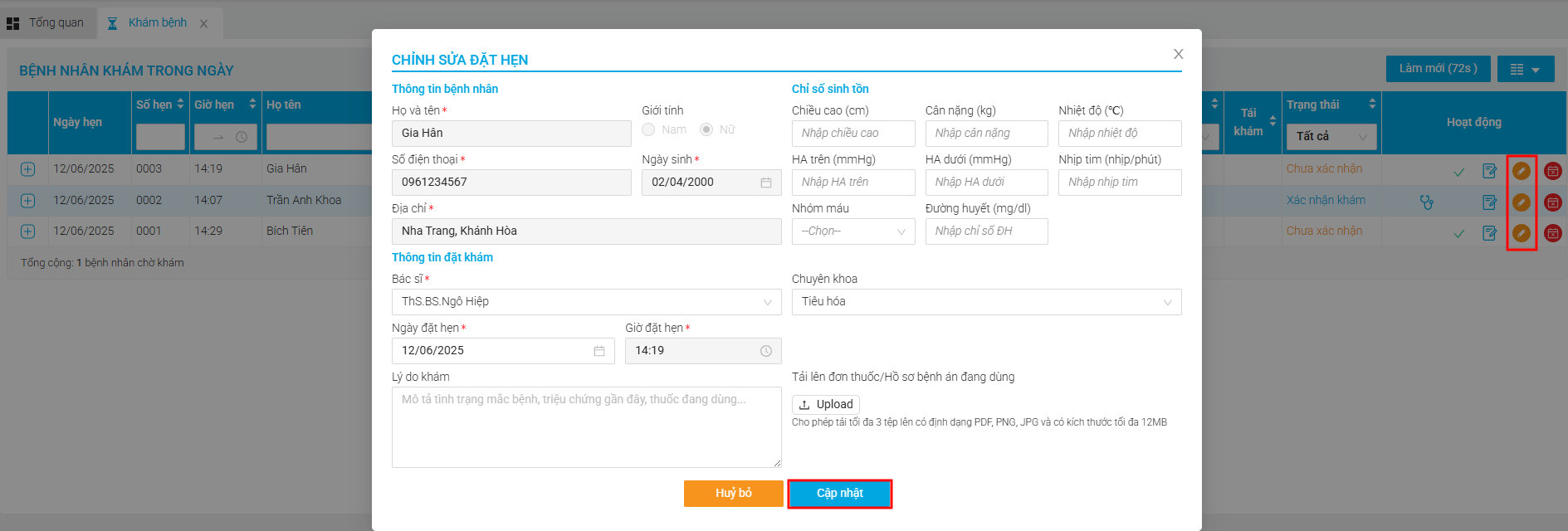

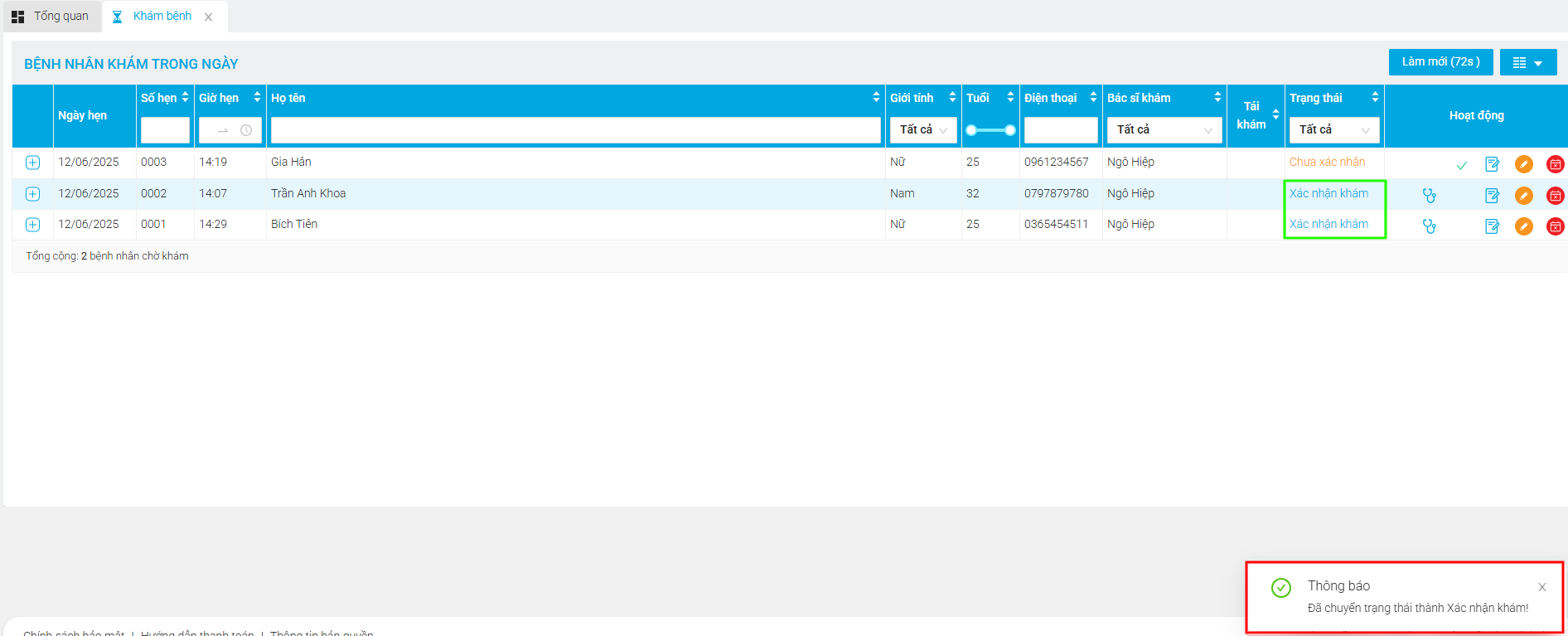
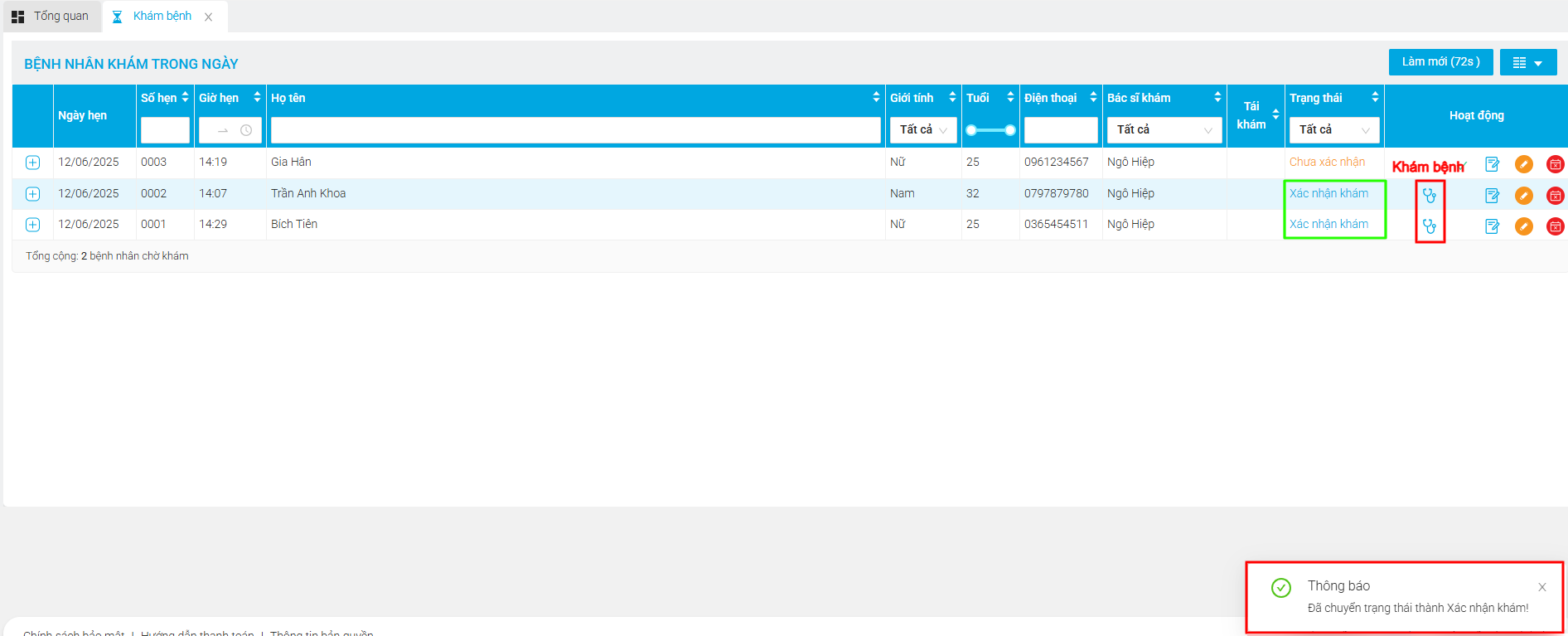
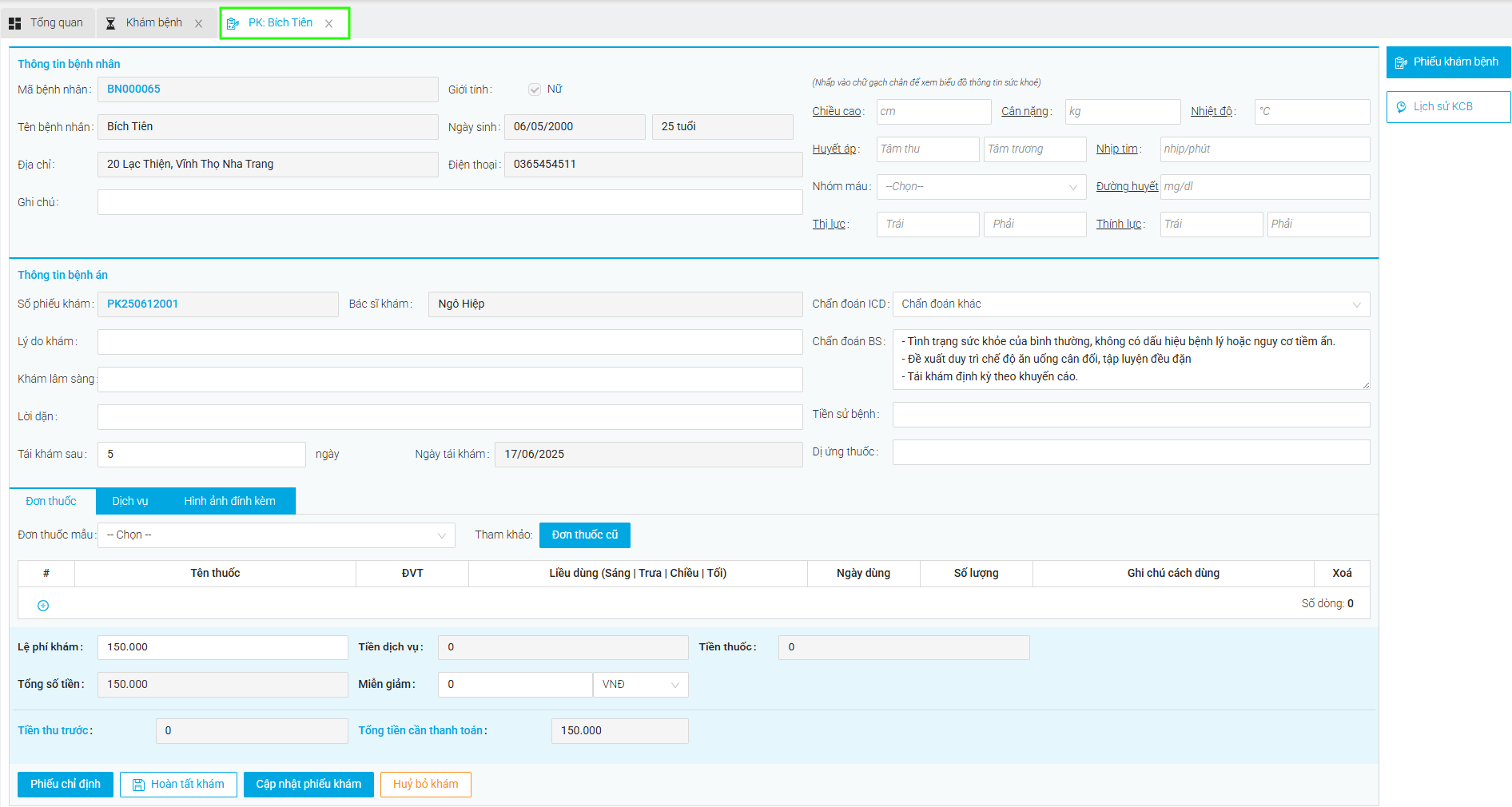
📌Liên hệ hỗ trợ
Nếu gặp sự cố khi sử dụng phần mềm Bacsi247, bạn có thể liên hệ:
- Hotline kỹ thuật: 088.966.1617
- Email hỗ trợ: hotro@bacsi247.com
- Zalo: https://zalo.me/bacsi247